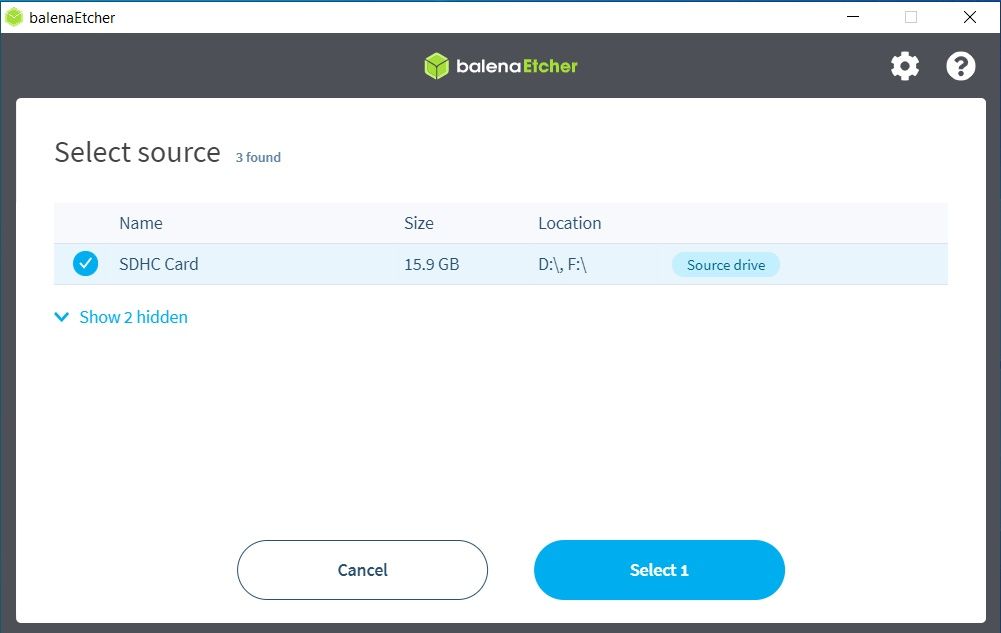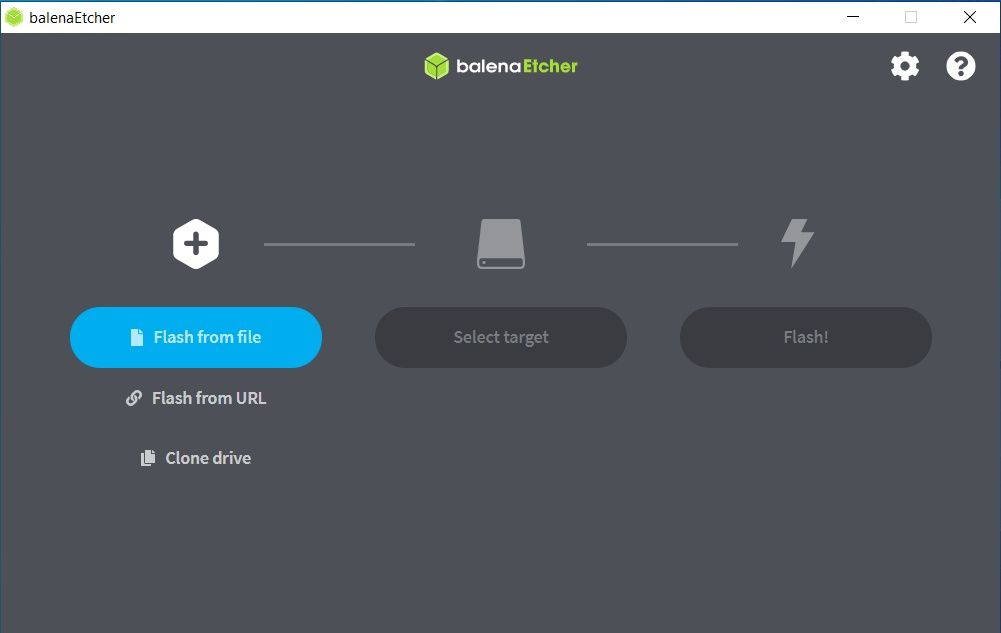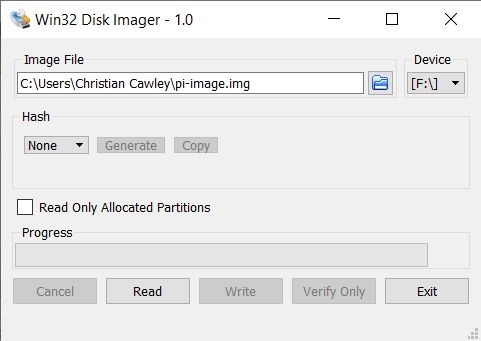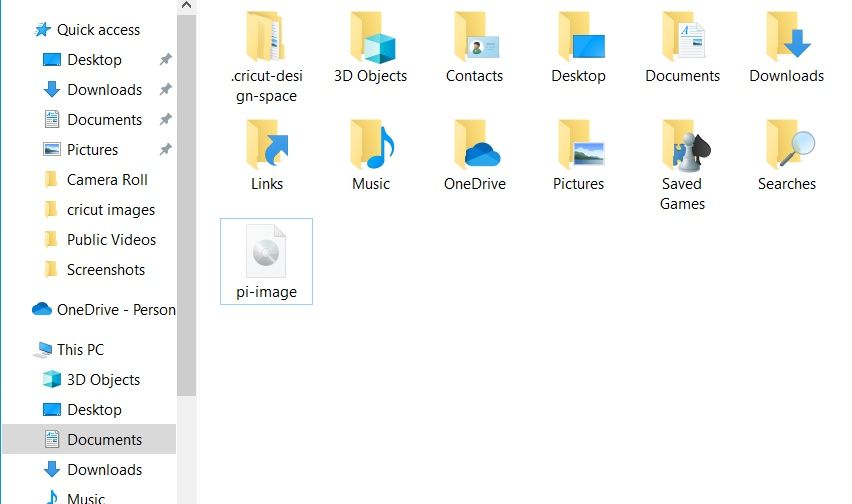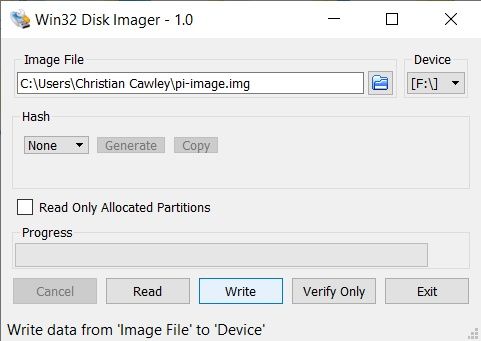L’option par défaut pour exécuter un système d’exploitation sur un Raspberry Pi est d’utiliser une carte microSD. Il y a quelques années, les cartes SD étaient sujettes à la corruption des données lorsqu’elles étaient utilisées avec un Raspberry Pi, mais c’est moins un problème aujourd’hui.
Une meilleure correction des erreurs de carte et un système d’exploitation plus optimisé pour le stockage SD ont réduit la probabilité de cartes corrompues. Mais il est toujours bon de sauvegarder la carte SD de votre Raspberry Pi.
Ce dont vous avez besoin pour sauvegarder un Raspberry Pi sous Windows
Avant de commencer, assurez-vous que votre ordinateur dispose d’un espace de stockage suffisant pour la sauvegarde.
Si vous utilisez Windows comme PC principal, quelques outils sont disponibles pour sauvegarder votre Raspberry Pi.
- Balena Etcher
- Win32 Disk Imager
Les deux font un bon travail de sauvegarde d’une carte SD, donc c’est vraiment une question de préférence.
Les étapes ci-dessous expliquent comment cloner votre carte SD Raspberry Pi et faire une sauvegarde avec Etcher et Win32 Disk Imager.
Quel type de sauvegarde pouvez-vous faire ?
La sauvegarde de la carte SD d’un Raspberry Pi vous permet de restaurer le système d’exploitation et toutes vos applications et données utilisateur. Cela peut être important pour un projet d’électronique, un projet de codage ou simplement pour une bonne pratique de sauvegarde.
Les deux outils de copie de carte SD ci-dessus créent un fichier IMG de la carte SD de votre Raspberry Pi. Il s’agit essentiellement d’une copie directe des données, ou d’un clone, ce qui explique pourquoi le terme est utilisé de manière interchangeable avec « sauvegarde » dans ce contexte.
L’IMG peut être stocké sur votre PC, sur un autre périphérique, ou même copié directement sur une autre carte microSD.
La création de cette sauvegarde vous fera gagner du temps à l’avenir, aussi bien lors de l’installation d’un nouveau système Raspberry Pi que lors de l’installation d’applications et d’utilitaires.
Limites des sauvegardes de Raspberry Pi
S’il y a suffisamment d’espace de stockage sur le périphérique cible, la carte SD du Raspberry Pi peut être sauvegardée.
Le temps nécessaire pour écrire l’image disque du Raspberry Pi sur le périphérique cible dépend de plusieurs facteurs. Il s’agit notamment de la vitesse du PC, de la qualité du lecteur de carte et de la vitesse du stockage flash sur la carte microSD.
Lisez la suite pour apprendre comment cloner votre carte microSD Raspberry Pi sur un PC ou un ordinateur portable Windows. Avant de commencer, mettez votre Raspberry Pi hors tension et éjectez la carte SD.
Comment cloner votre carte SD Raspberry Pi avec Etcher
Pour cloner votre carte SD Raspberry Pi avec l’outil multiplateforme Etcher, commencez par télécharger l’application.
Télécharger : Etcher pour Windows (Gratuit)
Faire un dos de carte SD Raspberry Pi dans Etcher
Pour faire une sauvegarde de la carte microSD du Raspberry Pi, insérez-la d’abord dans le lecteur de cartes de votre ordinateur. Ensuite, assurez-vous qu’un périphérique cible est connecté.
L’utilisation d’une partition de disque qui n’est pas un périphérique amovible ou une partition dédiée effacera toutes les données sur la cible.
Etcher est un outil complet d’écriture et de copie de clés USB, et une erreur de manipulation peut entraîner une perte de données. Pour cloner votre carte SD Raspberry Pi :
- Lancez Etcher
- Sélectionnez Cloner le lecteur
- Dans Sélectionner la source mettre en évidence la carte SD comme lecteur source
- Cliquez sur Sélectionnez 1 pour continuer
- Sur Sélectionner la cible choisissez une destination – il doit s’agir d’une deuxième carte SD, d’un périphérique flash USB ou d’une partition dédiée sur le SSD ou le disque dur de votre ordinateur.
- Cliquez sur Sélectionnez 1 avec la destination sélectionnée (des cartes SD supplémentaires peuvent être écrites simultanément si elles sont insérées)
- Cliquez sur Flash pour commencer le clonage
L’application Etcher vous préviendra lorsque le processus sera terminé et vous pourrez éjecter la carte.
Restaurer une image disque d’une carte SD clonée avec Etcher
Créer une nouvelle carte SD pour votre Raspberry Pi avec les données sauvegardées est simple.
- Lancer Etcher
- Sélectionnez Flash du fichier
- Naviguer vers le fichier IMG cloné
- Cliquez sur Sélectionnez
- Dans Select target, sélectionnez la carte microSD cible et cliquez sur Sélectionner 1
- Cliquez sur Flash
Là encore, une notification vous informera de la fin du processus. Après avoir éjecté la carte SD en toute sécurité, vous devriez être en mesure de la démarrer dans votre Raspberry Pi.
Sauvegarde de votre carte SD Raspberry Pi avec Win32 Disk Imager
Win32 Disk Imager est un logiciel de clonage de carte SD pour Windows. Il fonctionne sous Windows 10 et 11 (et est adapté à Windows 7 et 8.x).
Télécharger : Win32 Disk Imager pour Windows (gratuit)
Cloner une carte SD avec Win32 Disk Imager
Une fois la carte SD du Raspberry Pi insérée dans le lecteur de cartes de votre PC et la destination cible préparée, vous êtes prêt à commencer.
Contrairement à Etcher, Win32 Disk Imager crée un fichier IMG à un emplacement spécifique sur votre PC sans supprimer les données. Cela en fait l’option préférée pour créer une sauvegarde de votre carte SD Raspberry Pi.
- Lancer Win32 Disk Imager
- Sous Fichier imagesaisissez un chemin d’accès et un nom de fichier (qui doit se terminer par .IMG)
- Cliquez sur le bouton Dispositif pour sélectionner la lettre de lecteur de la carte microSD.
- Cliquez sur Lire
La barre de progression se remplit au fur et à mesure que les données sont écrites de la carte microSD vers le fichier IMG cible. Une notification s’affiche lorsque le processus est terminé.
Restaurer une sauvegarde de Raspberry Pi faite avec Win32 Disk Imager
Si vous avez besoin de restaurer le fichier IMG sur une nouvelle carte microSD (ou formatée) :
- Assurez-vous que le fichier IMG se trouve sur un périphérique relié à votre PC.
- Ouvrir l’image disque Win32
- Sous Fichier image, naviguer vers le fichier IMG
- Sous Dispositif, sélectionnez la carte microSD cible
- Cliquez sur Écrire
- Attendez pendant que le fichier IMG cloné est écrit sur la carte microSD
Une fois cette opération terminée, éjectez votre carte SD en toute sécurité, insérez-la dans votre Raspberry Pi et démarrez-le.
Faire une sauvegarde de votre Raspberry Pi est simple
Au cours des dernières années, il est devenu beaucoup plus facile d’utiliser un Raspberry Pi de manière fiable. Grâce à des outils comme Etcher et Win32 Disk Image, il est facile de sauvegarder la carte SD d’un Raspberry Pi sur votre PC Windows ou un autre périphérique.
Peu importe que la carte SD de votre Pi ait un système d’exploitation de bureau ou de serveur, elle peut être sauvegardée. Comme pour toute procédure de sauvegarde, tant que le disque cible est suffisamment grand, les données peuvent être archivées.
Avec ces outils, la carte SD du Raspberry Pi est clonée sous forme d’image disque. Ce fichier IMG peut ensuite être écrit sur une autre carte SD de taille identique ou supérieure.